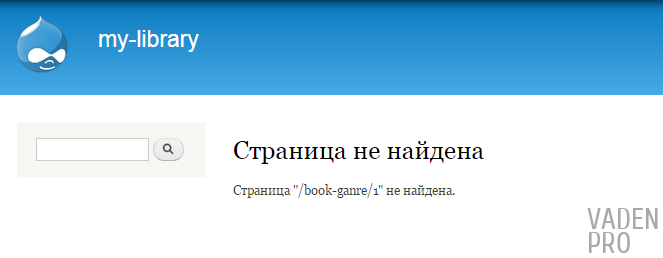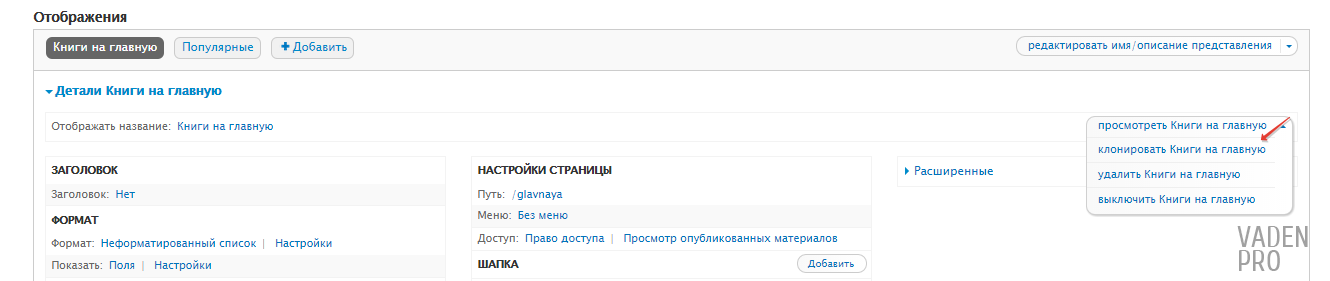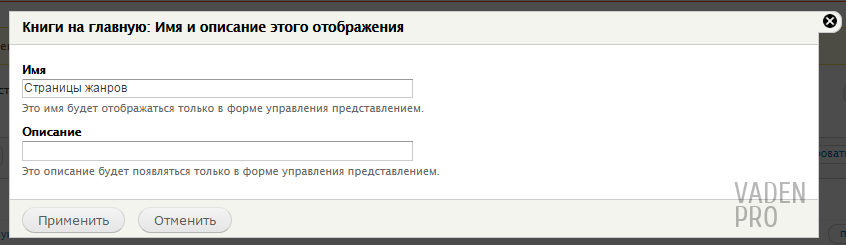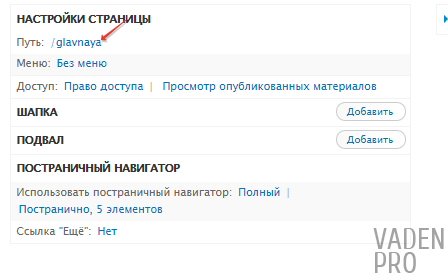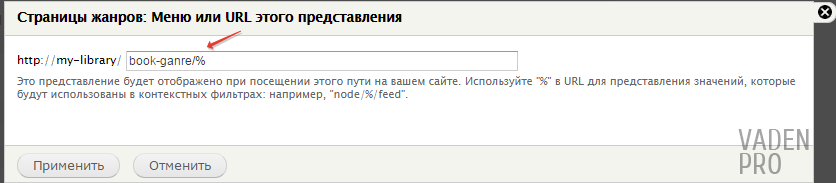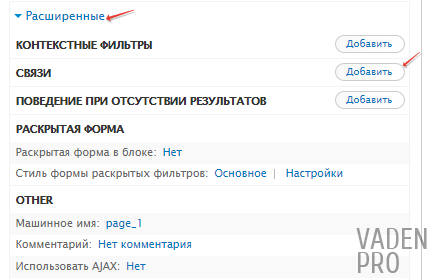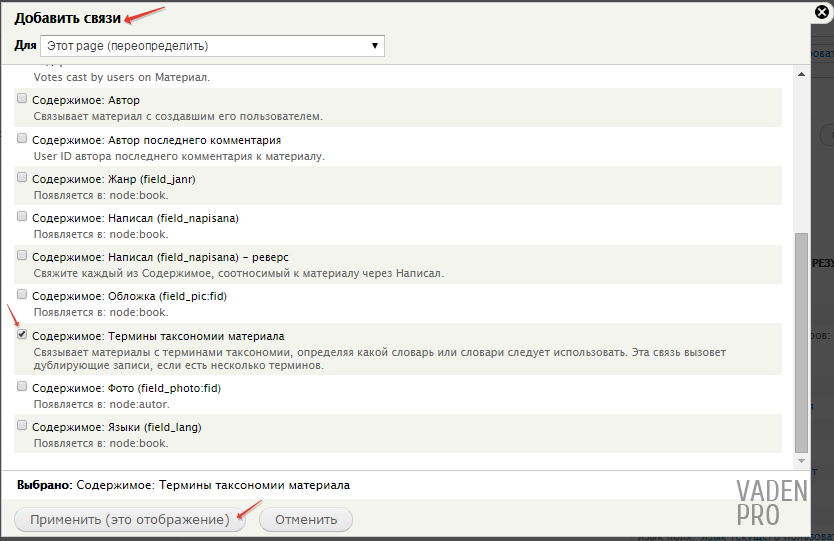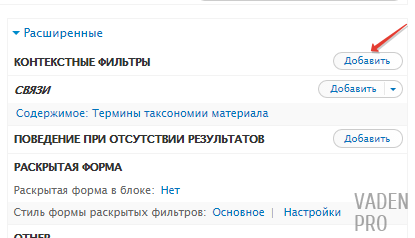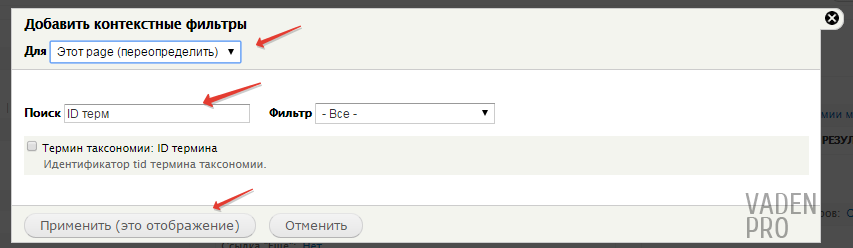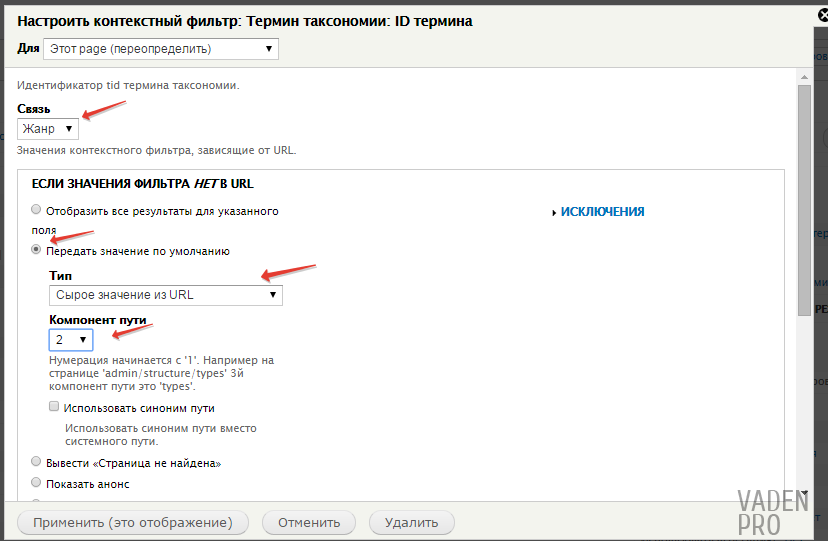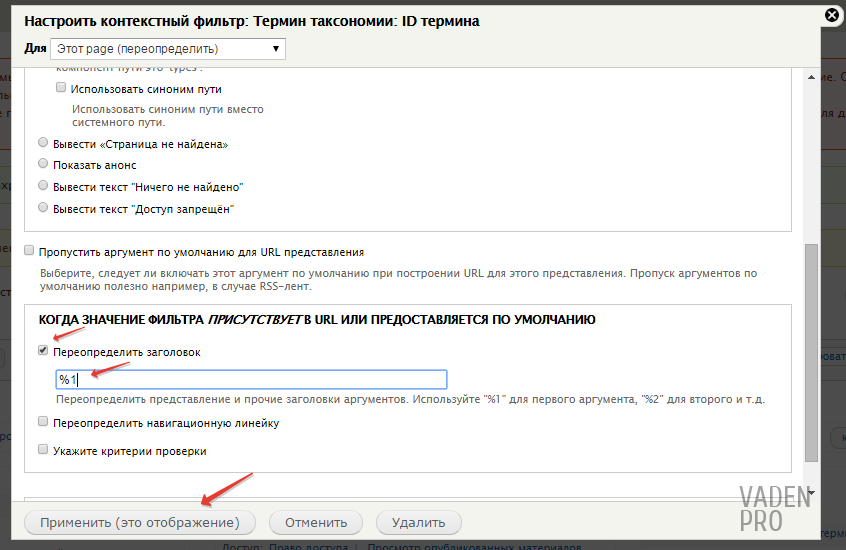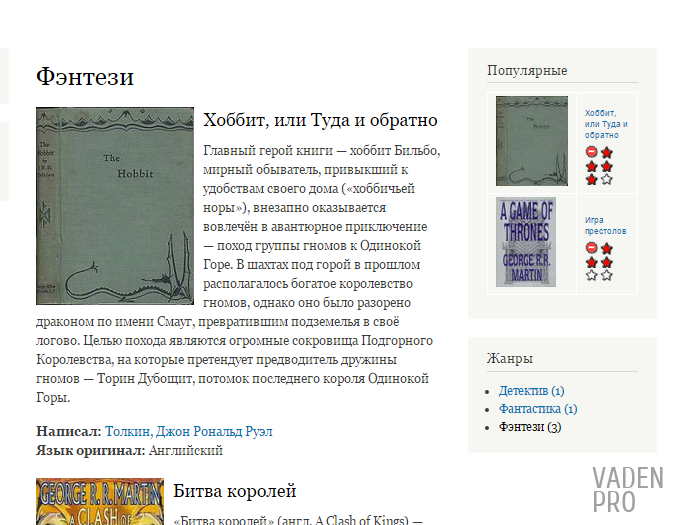Прошлый урок мы посвятили созданию представления, в котором мы настроили агрегацию и вывели его в виде блока с «Жанрами». Однако перейдя по любой ссылке из блока нам пишет, что страницы нет, так как их мы еще не создали.
Для того, что бы мы могли переходить по ссылкам через наш блок нам надо их создать. Этим мы и займёмся при помощи нашего модуля Views
Новое представление нам не понадобиться, а работать мы будем с существующим, которое называется «Книги» и было создано в предыдущих уроках курса, так как именно их нам и надо выводить на страницах, поэтому переходим в его настройки.
Создание отображения
Тут у нас уже создано два отображения: «Книги на главную» и «Популярные» . Нам нужно добавить представление с такими же полями как и уже существующего представления под названием «Книги на главную». Не стоит спешить, создавая новое представление и добавлять в него поля, для облегчения нашего труда в функционале модуля views существует функция клонирования отображения. Эту кнопку можно найти, развернув опциональный блок и выбрать в нём «Клонировать».
После нажатия на ссылку у нас появится точно такое же отображение, поэтому, что бы в дальнейшем не запутаться, сменим ему имя.
Задаем путь
Теперь нам нужно поменять путь, на который ведет страница, он меняется в блоке «Настройка страницы» графа «путь»
Когда мы создавали отображение «Жанр» мы устанавливали путь ссылки для поля Пользовательский текст. Теперь мы должны дублировать путь «book-ganre» и через слеш добавить к нему знак «%». Знак процента в дальнейшем, системой будем заменён на параметр, а в конкретном представлении это будет ID термина таксаномии. В итоге в графе путь должна быть надпись «book-ganre/%».
Добавляем связь
После того как мы установили путь для нашего отображения, нам надо его связать с определённым жанром, для того что бы выводились только книги одного жанра.
Переходим в «Расширенные настройки» и в графе связь добавляем новое поле.
В выплывающем окне, которое появится после нажатия на кнопку, находим «Содержимое: Термины таксономии материала». Не забываем в графе «Для» выбрать «Этот page», в противном случае, изменения которые мы внесем будут зайдествованы во всех отображениях, присутствующих в этом представлении, что нам само собой не нужно. После выбора графы «Для» рядом с надписью «применить» появится надпись «(это отображение)» На которую мы и клацнем, что бы сохранить настройки.
Далее мы попадаем в окно настроек поля, в котором мы должны выбрать наш словарь, в нашем случае «Жанр», также я советую переименовать идентификатор написав более понятный нам, и делаем эту связь обязательной нажатием на советующий чекбокс. После внесения всех изменений сохраняем.
Добавление и настройка контекстного фильтра
После того, как мы связали наше отображение со словарём, нам нужно отфильтровать книги по жанрам. Это мы сделаем при помощи контекстного фильтра.
В списке фильтров находим ID термина, который относиться к терминам таксономии, не забываем отметить область применения настроек.
В настройках фильтра мы должны выбрать нашу связь, которая в моём случае называется «ЖАНР». Далее переходим в настройки «Если значения Фильтра нет в URL». В этом поле мы должны отметить «Передать значение по умолчанию» в графе «Тип» из выплывающего окна найти и выбрать «Сырое значение из Url» а в компоненте пути ставим цифру «2».
Почему именно «2»? совсем недавно мы задавали путь для нашей страницы «book-ganre/%». Вот как раз наш выбор и основан на этой надписи. В ней book-ganre выступает первым компонентом пути, а в роли второго «%», который выступает в качестве ID термина.
На этом настройки нашего фильтра не закончены. Далее мы должны опустить скрол в низ и найти секцию «Когда значение фильтра присутствует в URL …». В ней мы должны поставить галочку на разделе «Переопределить заголовок». После того как мы это сделаем, появится текстовое поле, а под ним небольшая подсказка- какие аргументы использовать. Нам нужен первый аргумент поэтому ставим «%1». Теперь можно сохранять настройки.
Сохранение и проверка
Так как остальные поля унаследовались от родительского отображения, больше ни каких настроек вносить не нужно, по этому сохраняем наше отображение.
Теперь, перейдя по ссылке термина, мы можем убедиться, что больше нет ошибки а есть страница, на которой только те книги, которые относятся к этому жанру, и количество совпадает с указанным в предствалении.